2016年 9月6日
まだ SINSEIのホームページ(以下 HP)を作ってない。
サーバーはこのブログと同じ Xサーバーを使う。
HPの作成には今回はネットから HPビルダーを探して使おう。
メモ張と HTML言語で作った HPもあるが、いわいる「ペラサイト」とかいうものになってしまっているらしい。
そういえば、そっちの方もいずれなんとかしないとな・・・・。
ネット上にはいくらでも HP作成ツールや HPのヒナ形がある。
色々絞ってみたが最終的に、無料、国産で日本語、レスポンシブ表示(ブラウザ、スマホ、携帯に自動再表示)と言う事で、baserというのを使ってみる事にした。
と言う事で baserの登録とインスト-ル
baser CMS


う~ん、後からの結論になるが「なんでもできる」は、しばしば「整備がそれ程でも無いから自分でプログラム書いてね」という事を意味したりする。
baserは全然手作りだけになるという訳では無いが、少なくとも HTMLと PHPの知識がいて、ファイルを直接書いていく必要はあるみたい。
中間と言った感じかな。
以下 Xサーバーでのインストール。
サーバー会社によっては、baserの自動インストールがある場合もあるようだ。
まず置き場所を決める
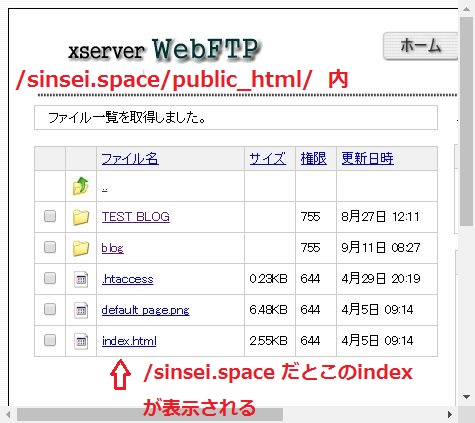
う~ん、今回設置フォルダと別にルートディレクトリ(sinsei.spaceのURLで表示させる)を設定する方法が分からなかったので、先頭のフォルダ(Xサーバーの場合/public_html)に直接 baserを放り込む事にした。
ちらかるし見にくいしで嫌だけど、とりあえず仕方ない。
次にまず MySQLのデータベースを作っておく
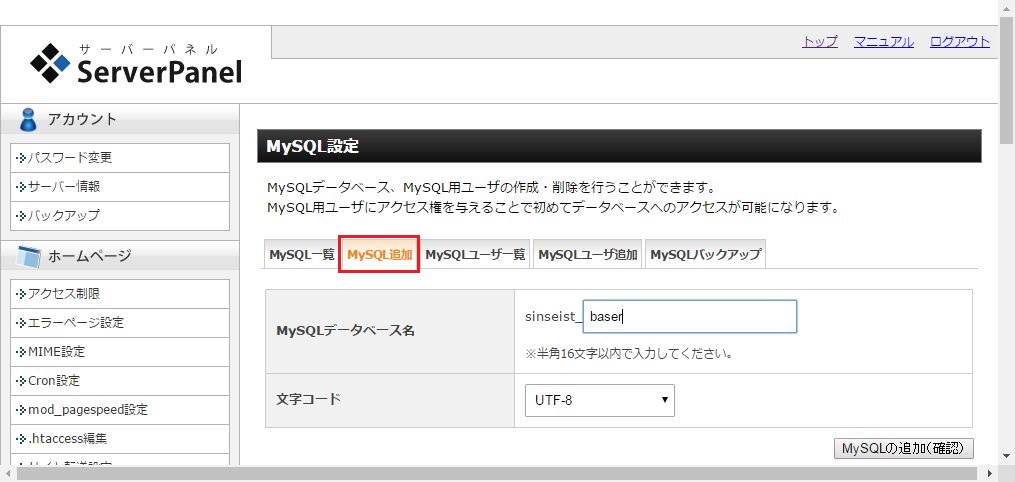
MySQLのユーザーを作る
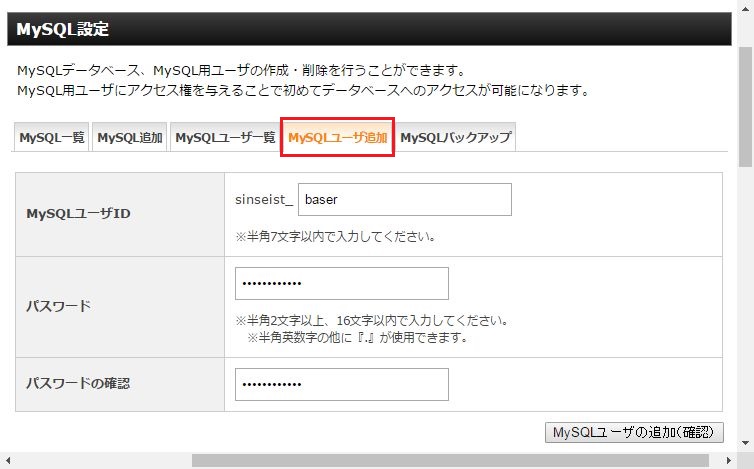
未所有ユーザーから、設定したいユーザーを選んで追加を押す
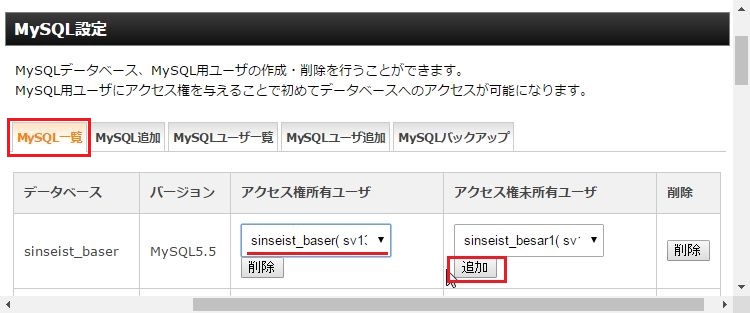
するとアクセス権所有ユーザーに設定される。
baserのホームページからプログラムをダウンロード
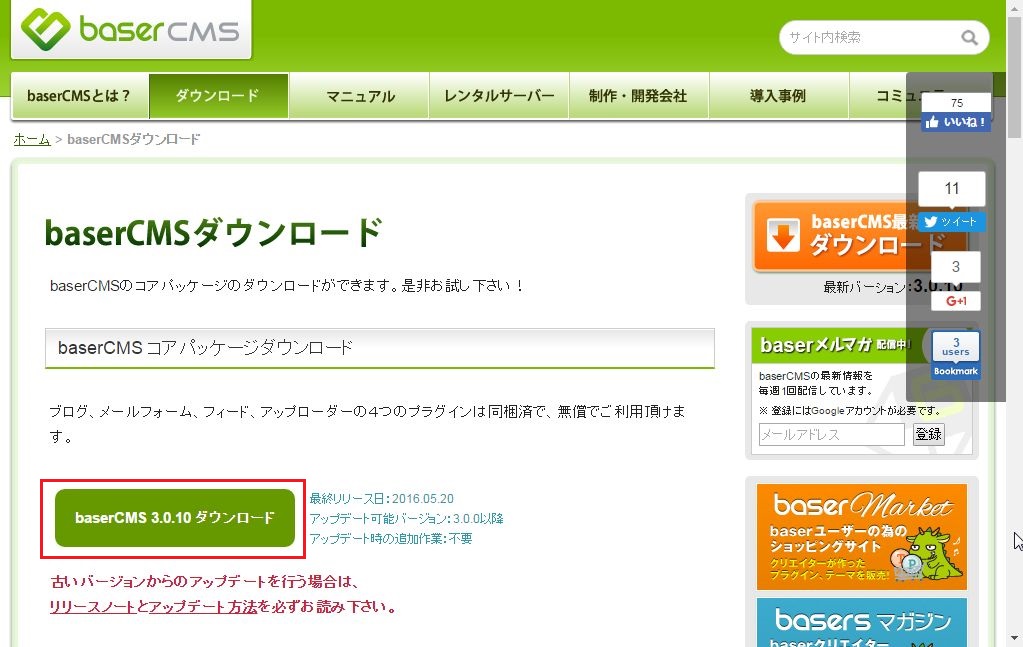
解凍して

中身を
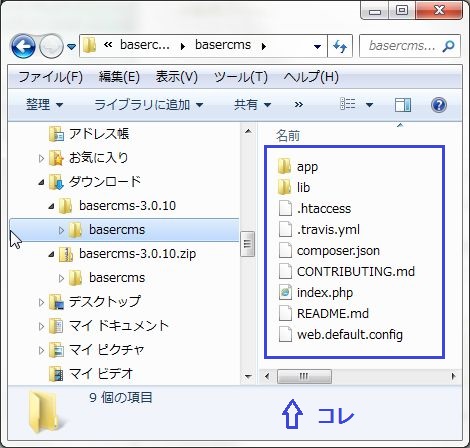
public_htmlへアップロード(FFFTPで)
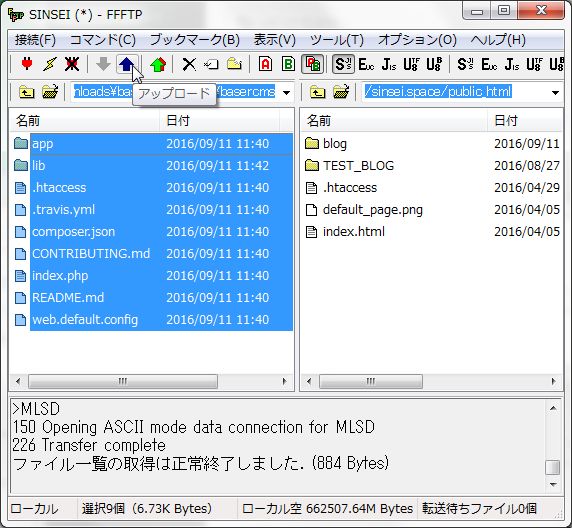
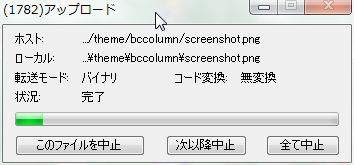
こんなんで大丈夫なんだろうか、不安だなあ。
ファイルの数が多くて、5分くらい時間がかかった
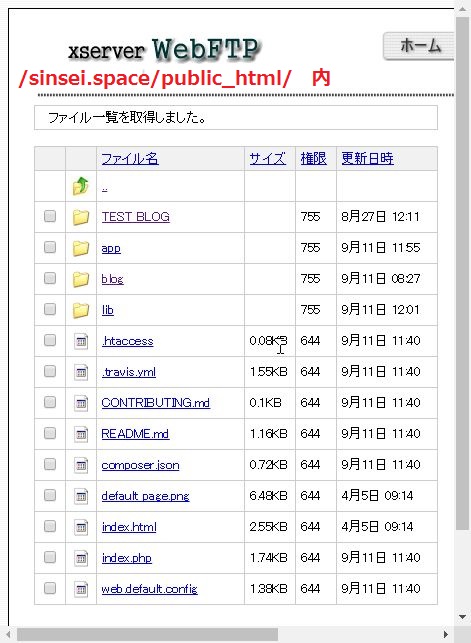
blogのフォルダは、ワードプレスと本ブログが入っている。
それでは sinsei.spaceの URLをブラウザで開いてみる
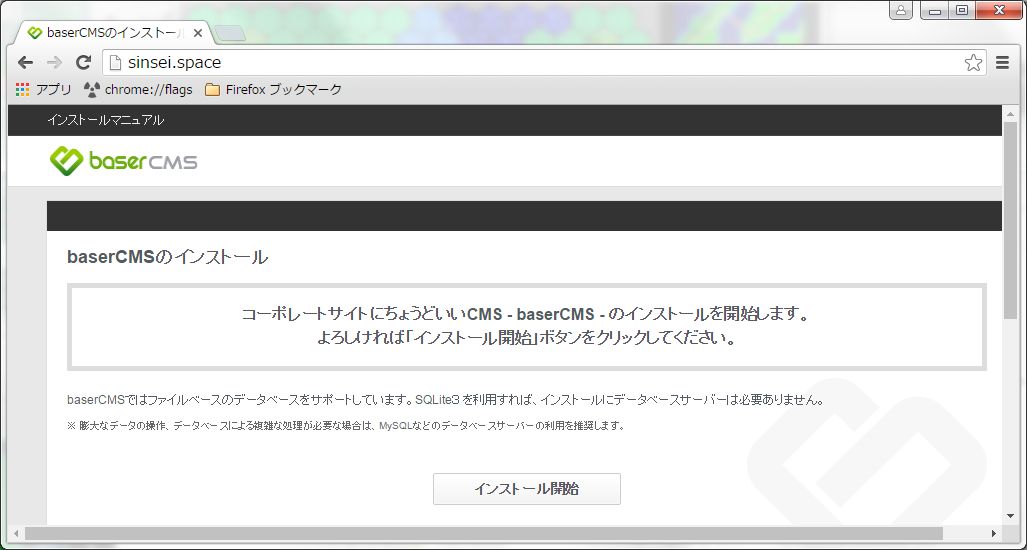
すると始めにインストールの画面になる。
条件確認画面
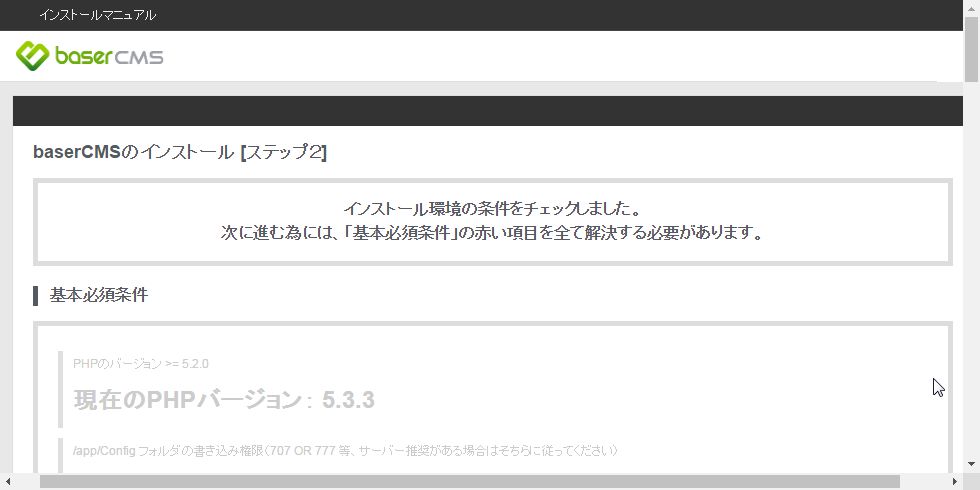
PHPがあるか、データベースがあるか、その他環境確認みたい。
データベース設定
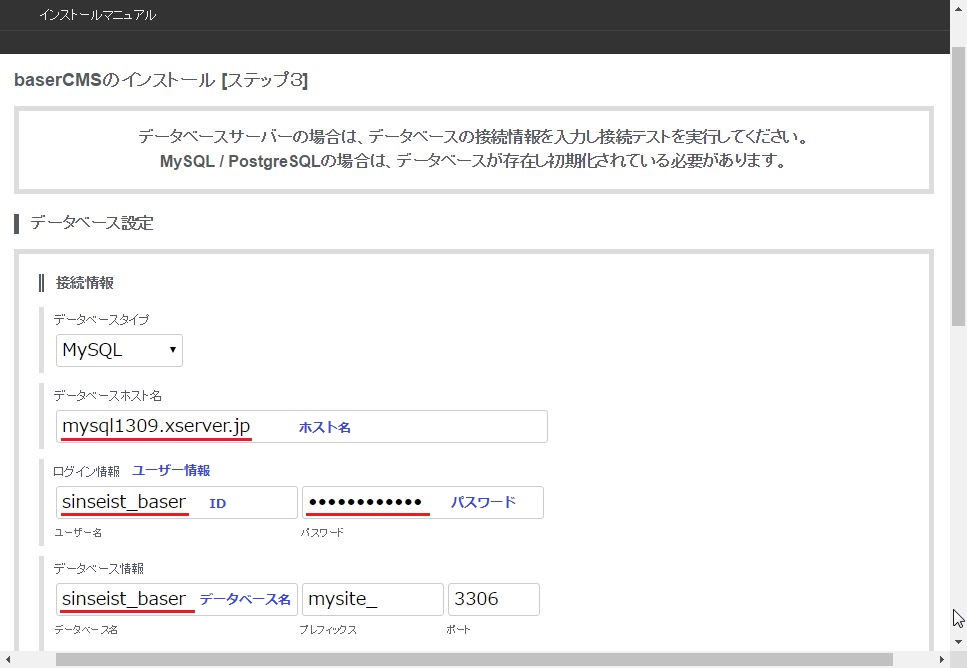
さっき作ったMySQLのデータを書く。
ホスト名と言うのはコレ
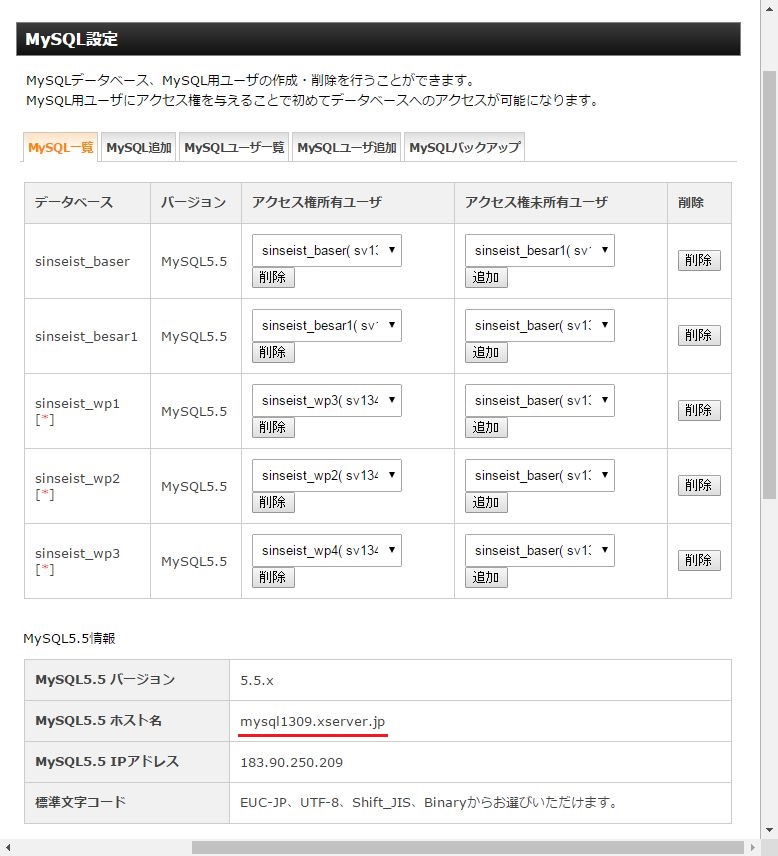
接続が成功したら次のステップへ
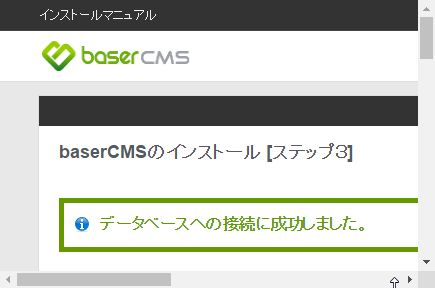
管理者情報を書いて、完了
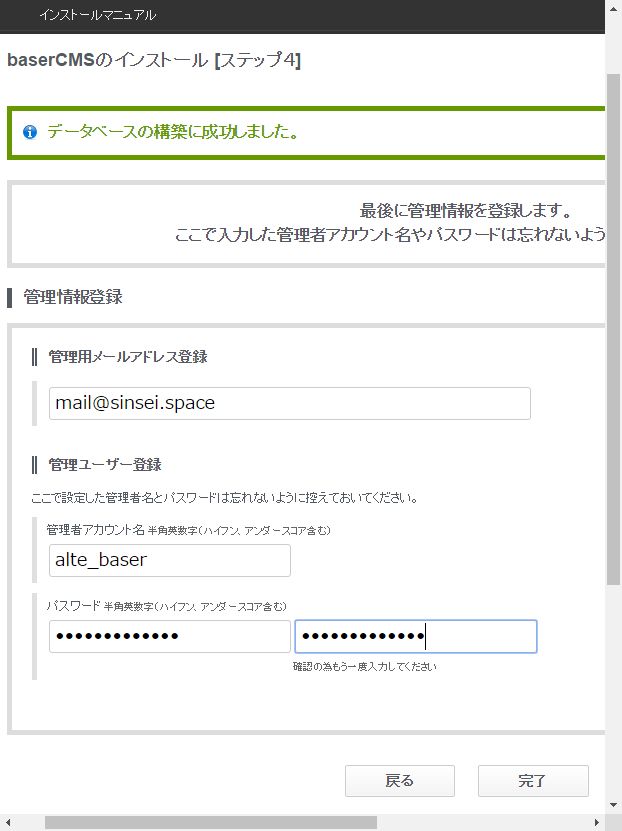
やっとできた
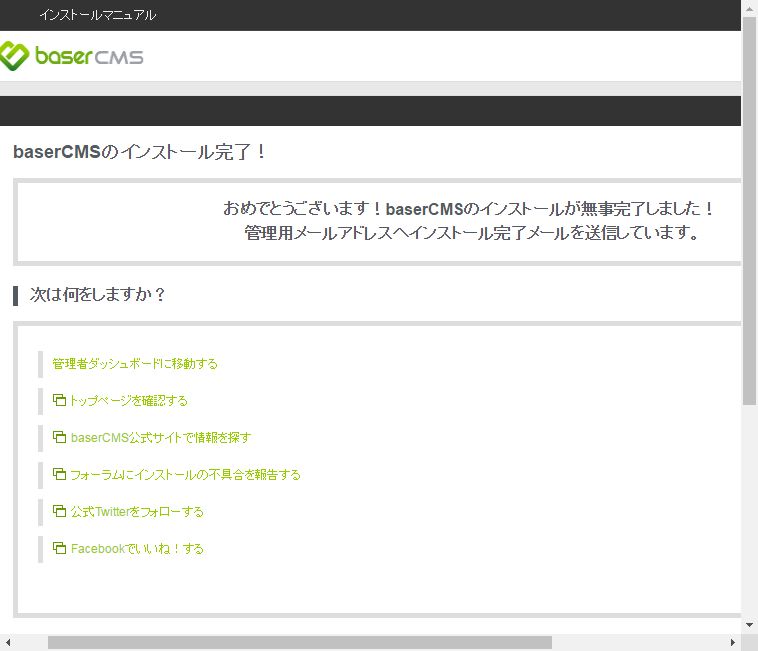
完了の通知メール
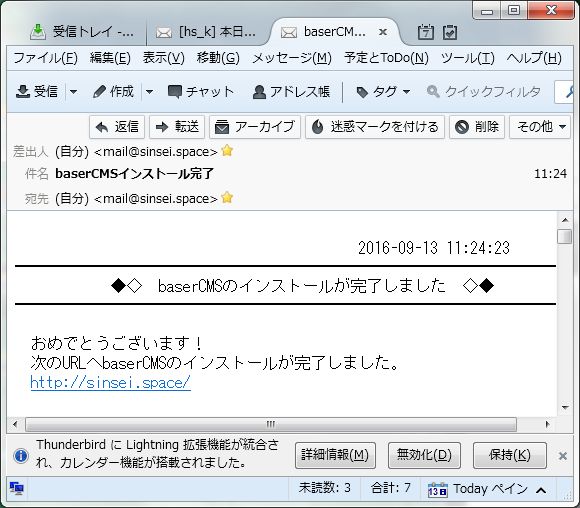
ここにも設定したアカウントとパスワードが書いてあるので、忘れたら参照しよう。
トップページを確認する、とデモが
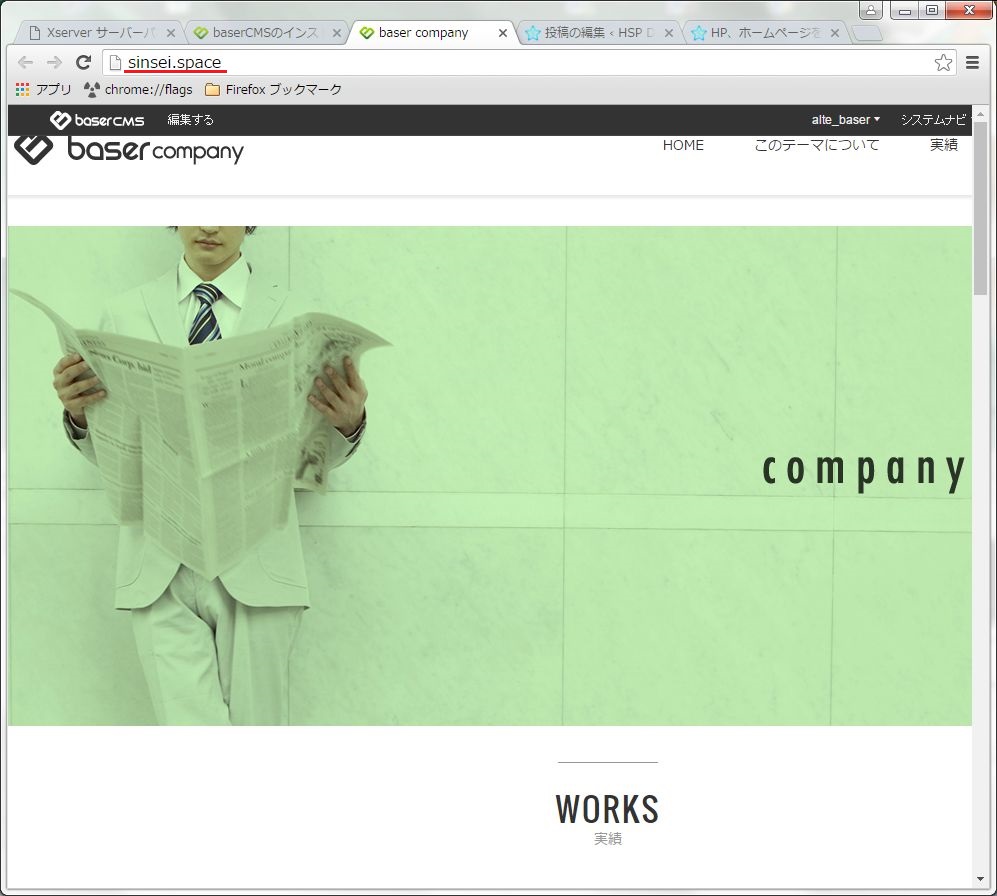
たぶんこれを改造していく事になるはず。
ダッシュボードを開いてみる
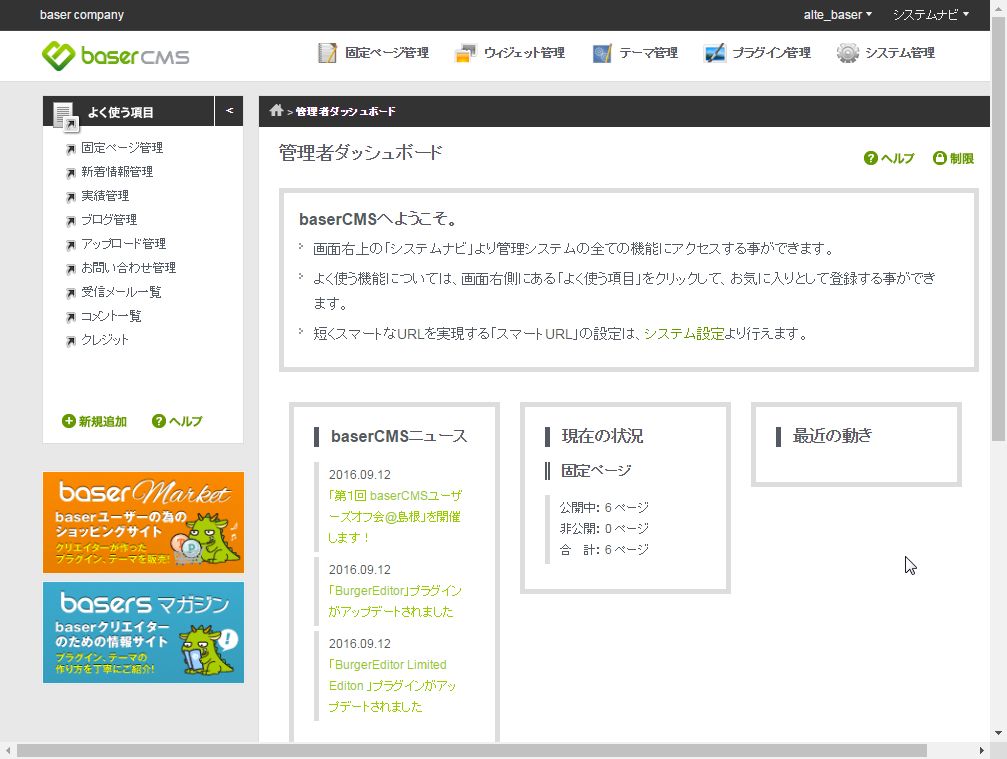
これで HPを制作していくはず。
インストール編は以上。
